Le monde de la production musicale peut être écrasant, surtout lorsque vous commencez à vous familiariser avec les premières étapes de logiciels comme Logic Pro X. Enregistrer des instruments logiciels via MIDI est une composante essentielle que vous devez maîtriser. Dans ce guide, je décris comment enregistrer et éditer efficacement des instruments MIDI en jouant une ligne de basse. Avec un clavier MIDI, vous accélérerez le processus créatif et rendrez vos idées musicales vivantes.
Principales conclusions
- Les pistes MIDI permettent de contrôler les instruments logiciels dans Logic Pro X.
- Un clavier MIDI connecté facilite le travail musical.
- Vous pouvez sélectionner des instruments logiciels à partir de la bibliothèque intégrée.
- L'enregistrement et l'édition des pistes se font étape par étape.
- La copie et la répétition des données MIDI économisent du temps et facilitent la composition de chansons.
Guide étape par étape
Tout d'abord, assurez-vous que votre clavier MIDI est correctement connecté à votre ordinateur. La plupart des appareils modernes utilisent le plug-and-play, vous pouvez donc le connecter simplement via USB. Cela permet également de transférer les données MIDI facilement.
Maintenant, ouvrons Logic Pro X et commençons par créer une nouvelle piste. Cliquez sur le signe plus en haut à gauche de la fenêtre pour créer une nouvelle piste. Cette fois, choisissez une piste d'instruments logiciels, pas une piste MIDI externe, et laissez les paramètres par défaut pour le moment.
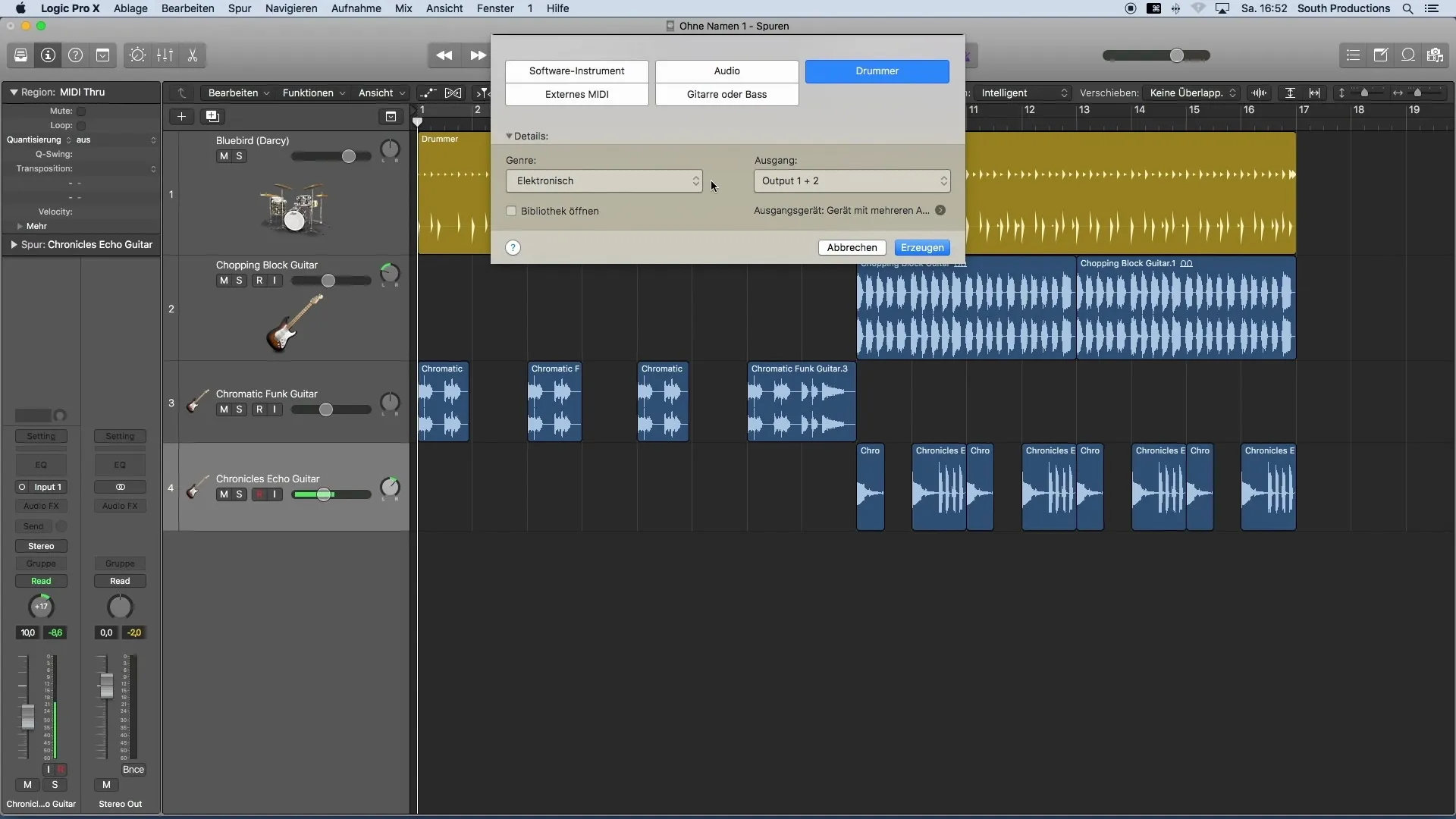
Maintenant que vous avez une piste d'instruments logiciels, nous allons ajouter le son souhaité à votre piste. Cela se fait via la bibliothèque de Logic. Vous pouvez y rechercher l'instrument exact que vous souhaitez utiliser pour votre ligne de basse.
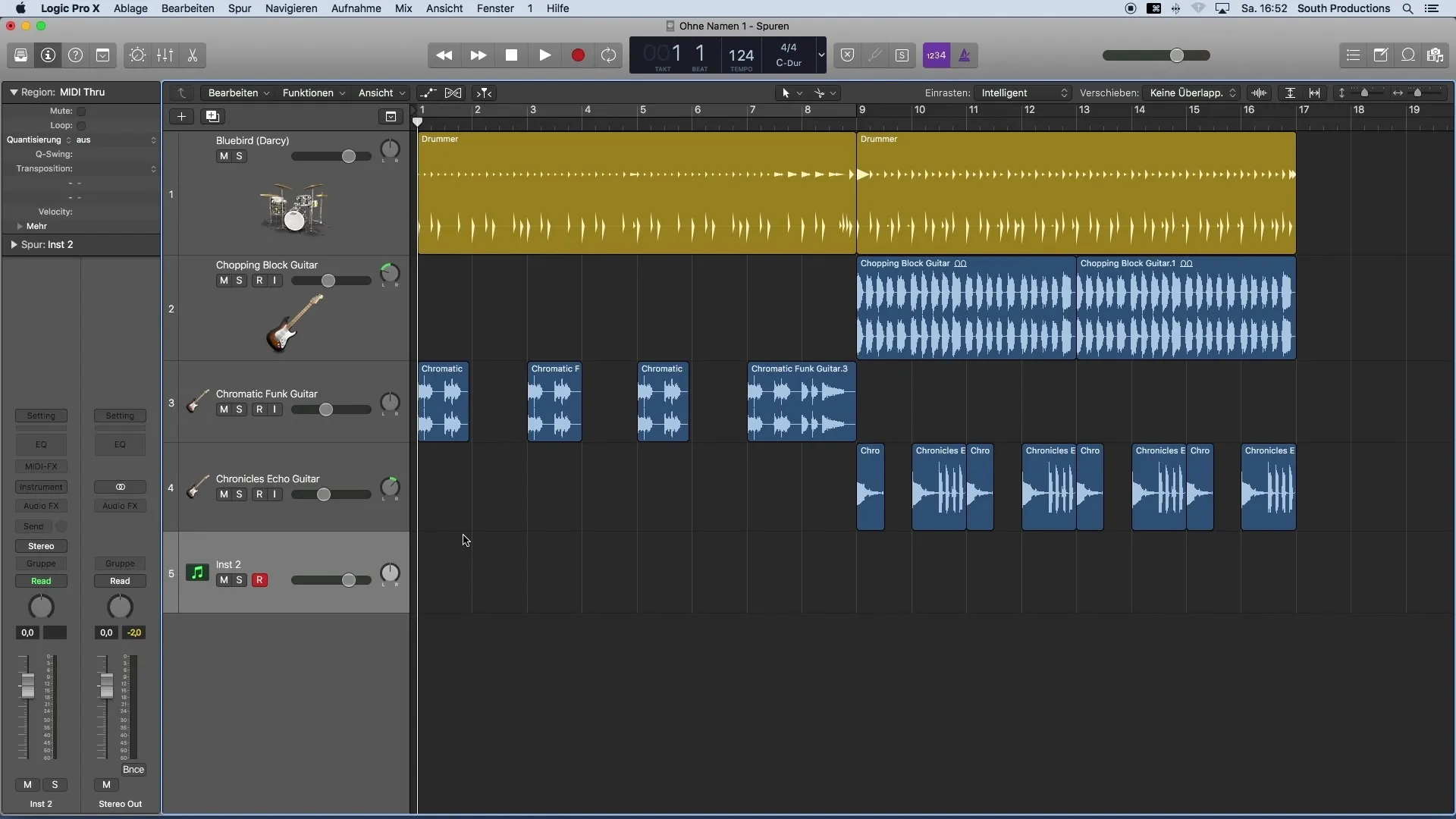
Je vous recommande de travailler par petites sections lors de l'enregistrement, au lieu d'enregistrer immédiatement toute la chanson. Cela vous donne la flexibilité de vous concentrer sur des parties individuelles et de construire progressivement la performance.
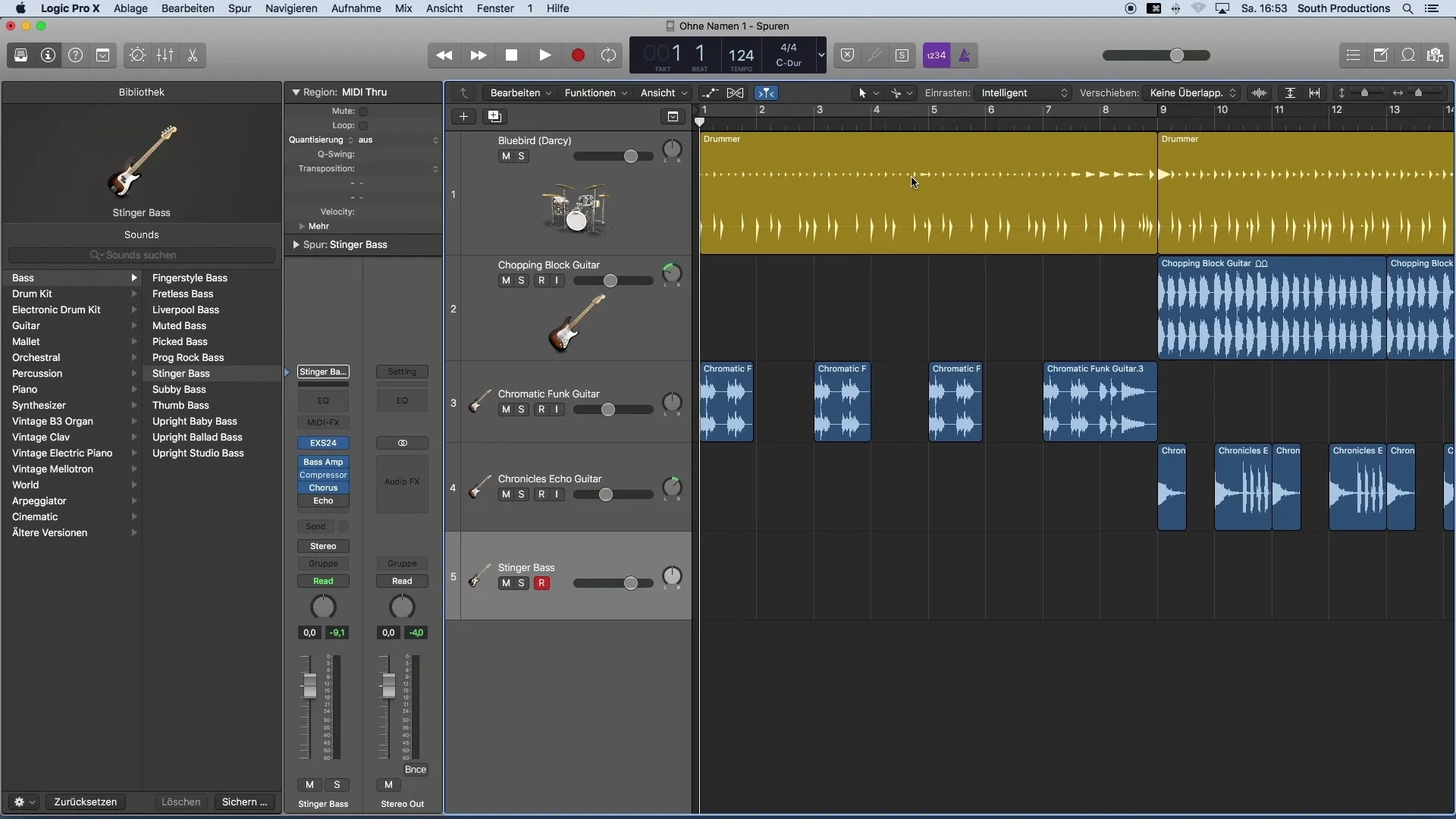
Il est maintenant temps d'enregistrer quelque chose. Appuyez sur le bouton Record (R sur le clavier ou le bouton rouge en haut) pour commencer le processus. Vous pouvez activer un précompte pour entrer exactement au bon moment. Il est judicieux, par exemple, de jouer un temps avant pour faciliter l'entrée.
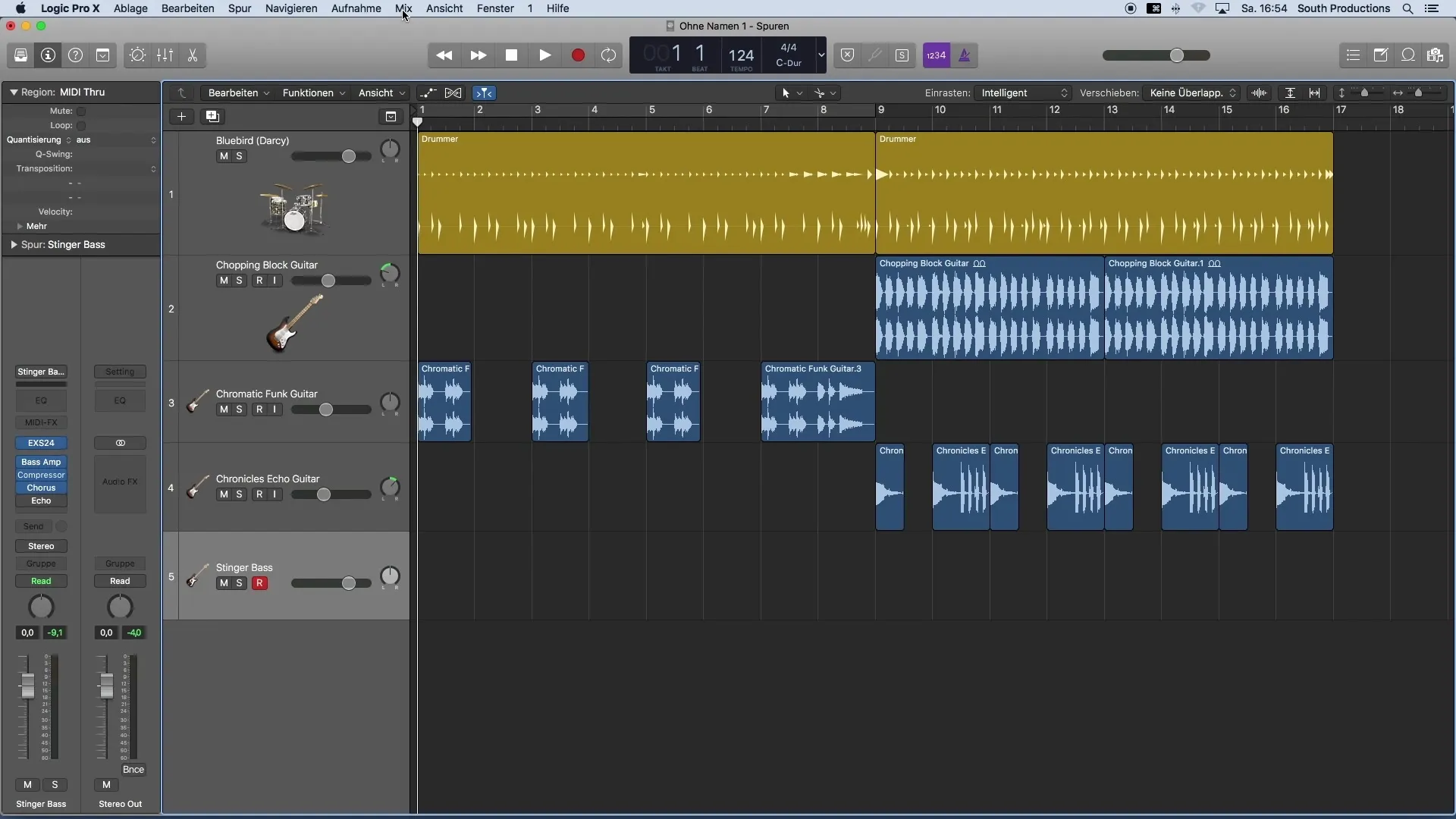
Vous avez enregistré une première ligne de basse. La bonne nouvelle est que vous n'êtes pas obligé d'enregistrer jusqu'à la fin. Au lieu de cela, vous pouvez simplement copier la région. Maintenez la touche ALT enfoncée et faites glisser la région à l'endroit souhaité.
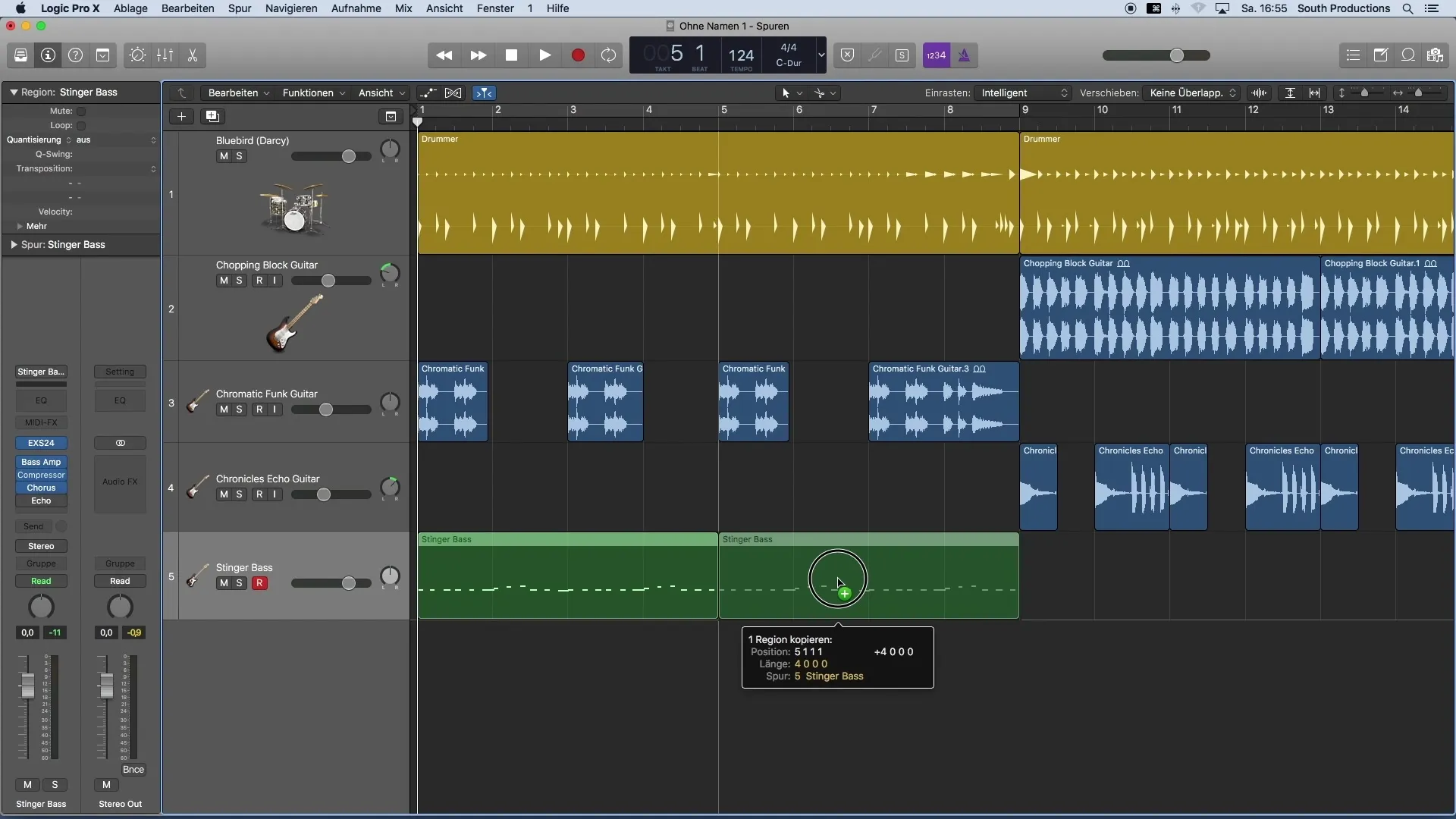
Pour écouter les parties enregistrées, bouclez la zone que vous avez créée. Cela vous permet de vérifier comment votre ligne de basse sonne et si elle fonctionne dans le contexte de toute la chanson.
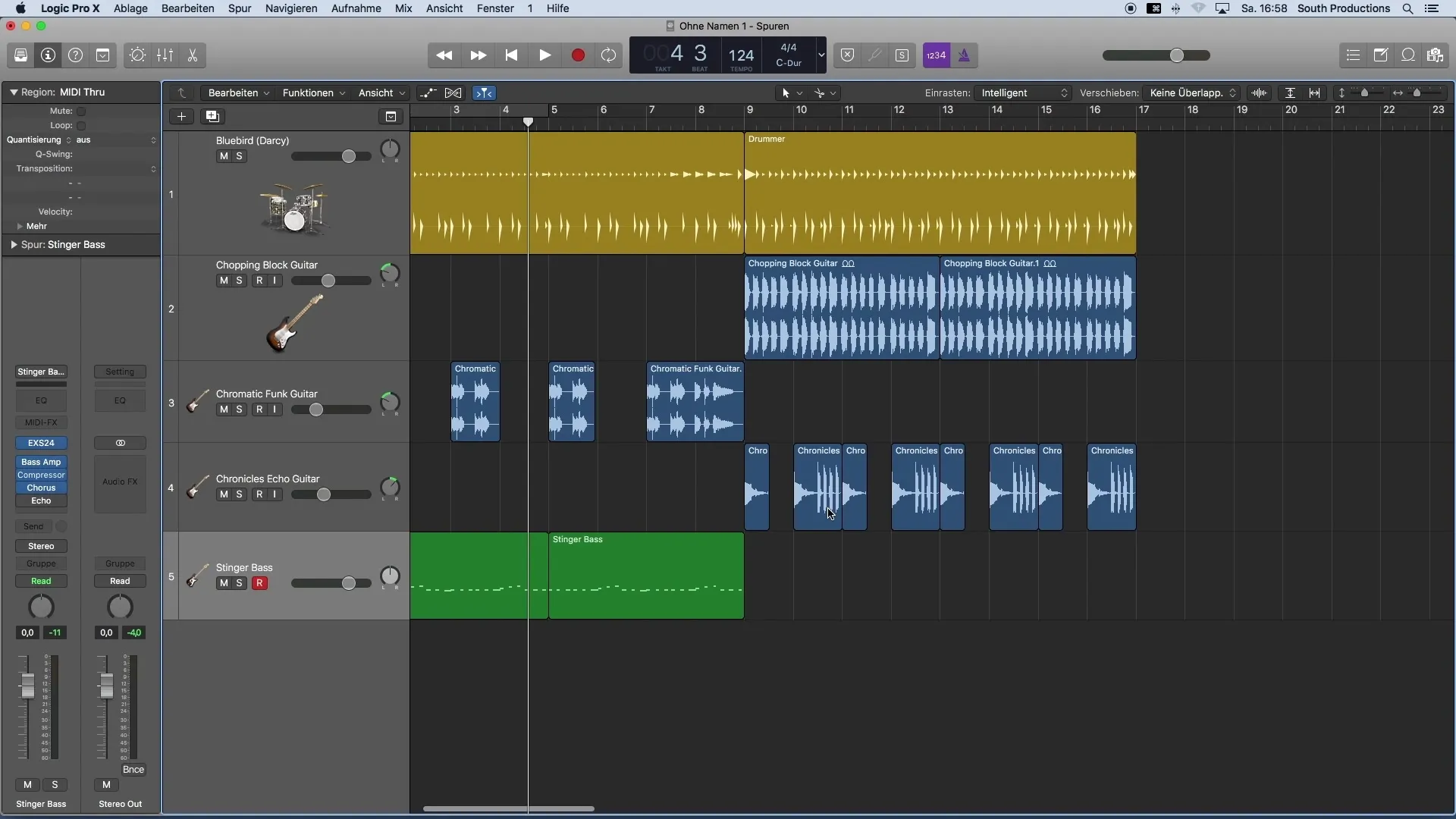
Si vous avez besoin d'une autre basse pour la deuxième partie, écoutez les enregistrements précédents et réfléchissez à la mélodie que vous souhaitez ajouter. Vous pouvez réactiver la boucle dans la même zone pour travailler efficacement avec votre clavier MIDI.
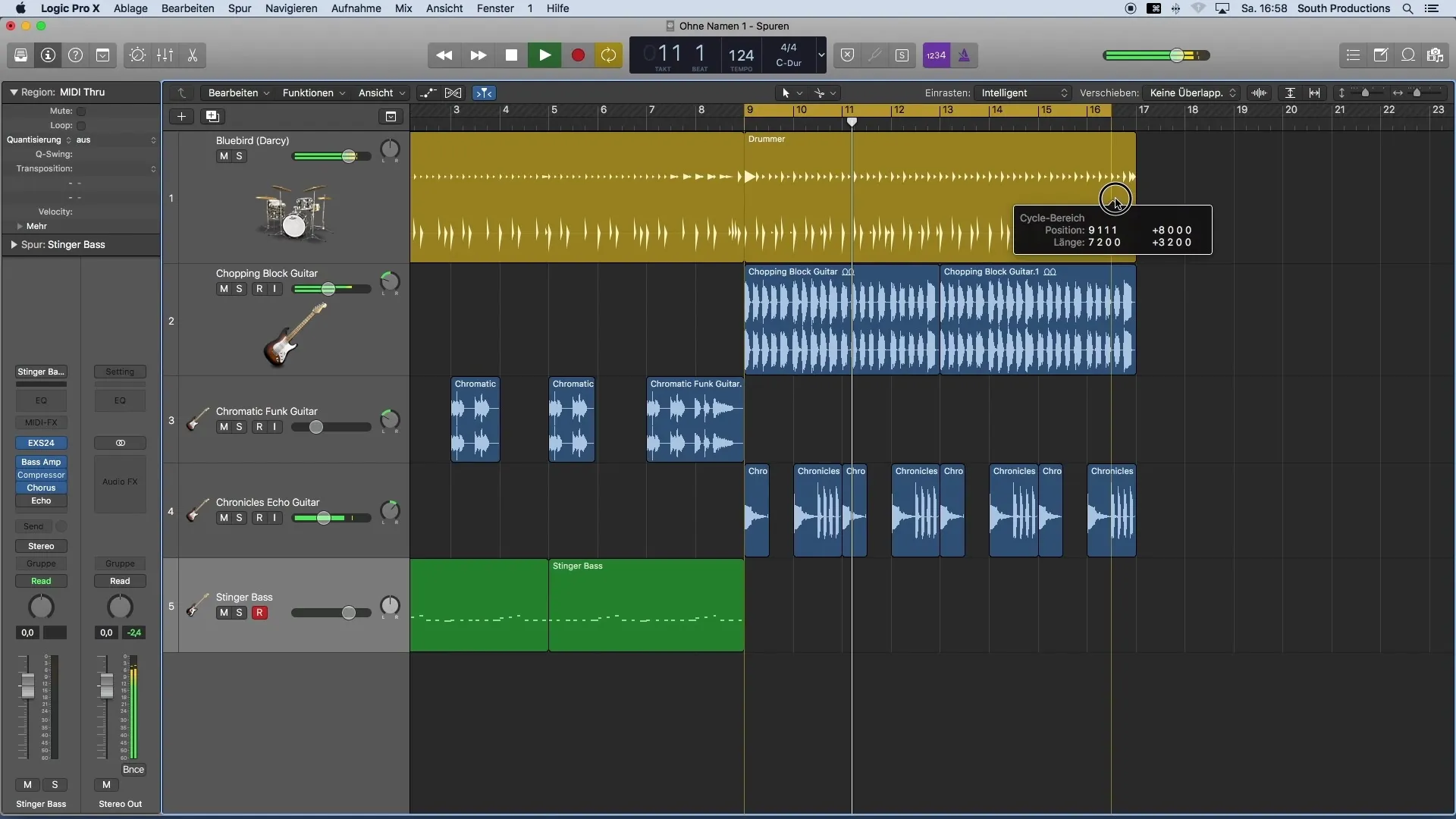
Parfois, il est nécessaire de corriger des notes pendant l'enregistrement. Si la première partie ne répond pas à vos attentes, vous pouvez simplement la découper et insérer un passage mieux adapté. Cela se fait facilement via la souris, ou vous pouvez utiliser les touches fléchées pour des ajustements plus précis.
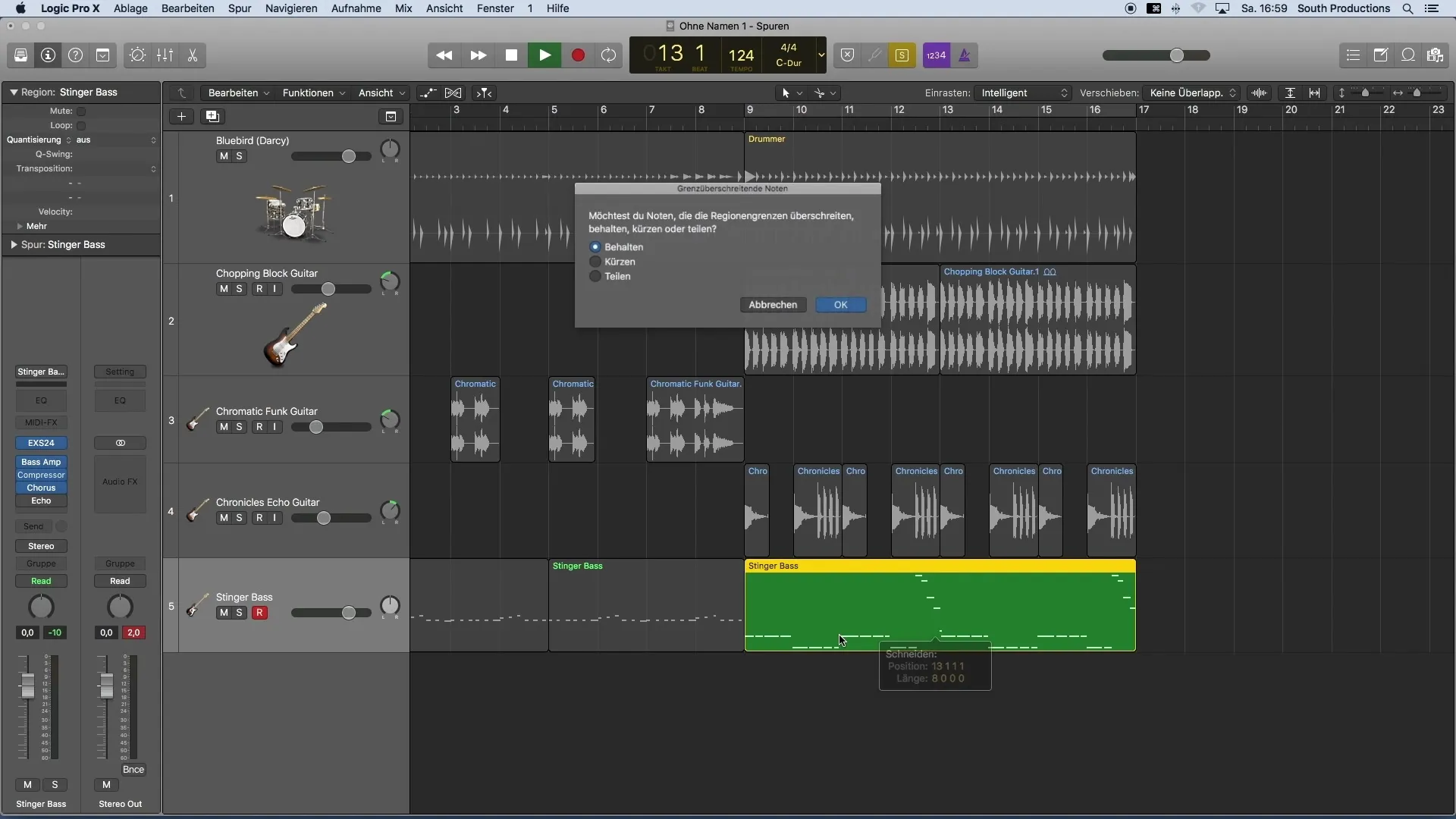
Maintenant que vous êtes familier avec l'enregistrement et l'édition des pistes MIDI, le principe de la quantification est important. Vous avez peut-être remarqué que tout le monde n'est pas un virtuose du clavier. Dans ma prochaine vidéo, je vous montrerai comment ajuster la dynamique de vos enregistrements et vous assurer que vos notes sont dans le bon rythme.
Résumé
En utilisant un clavier MIDI et des instruments virtuels, vous pouvez rapidement et efficacement concrétiser vos idées musicales. La bonne approche pour enregistrer et éditer vos pistes est essentielle pour obtenir les meilleurs résultats dans votre production musicale.
Questions Fréquemment Posées
Comment connecter mon clavier MIDI?Connectez simplement votre clavier MIDI à votre ordinateur via USB.
Comment créer une nouvelle piste dans Logic Pro X?Cliquez sur le signe plus en haut à gauche de la fenêtre et sélectionnez une piste d'instrument logiciel.
Est-il possible d'enregistrer pas à pas?Oui, c'est recommandé. Travaillez par petites sections pour garder le contrôle et obtenir de meilleurs résultats.
Que faire si l'enregistrement ne sonne pas bien?Vous pouvez simplement découper les enregistrements et insérer de meilleures parties, ou copier et réutiliser les régions existantes.
Comment mettre les notes enregistrées dans le rythme?La prochaine étape consiste à quantifier vos pistes MIDI.


